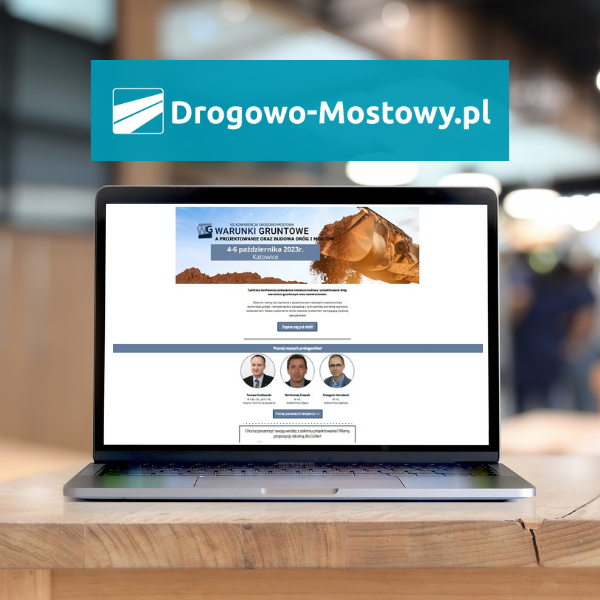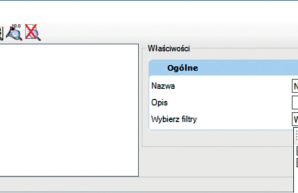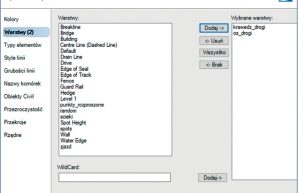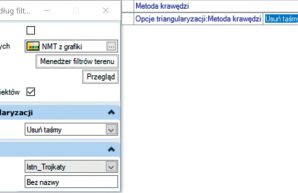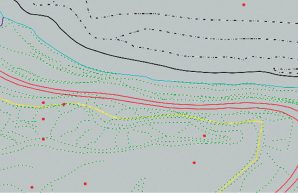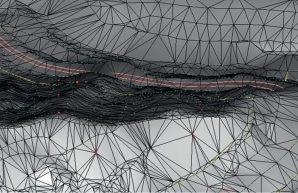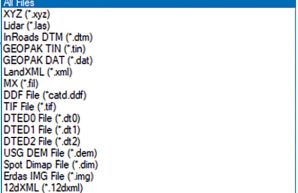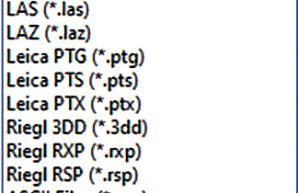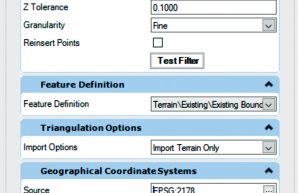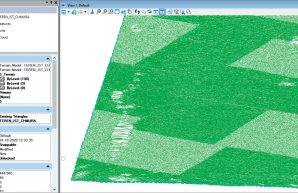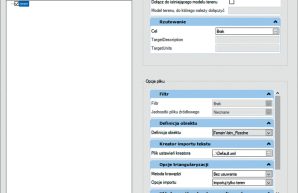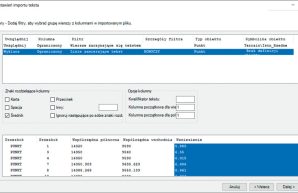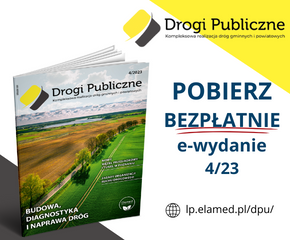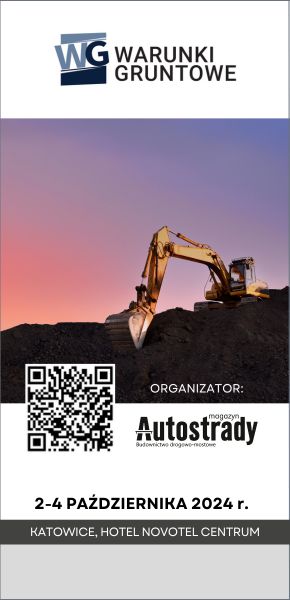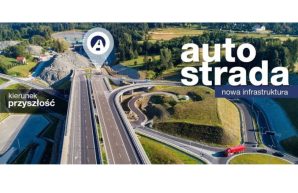OpenRoads™ Designer. Projektowanie dróg w BIM, cz. I – Zaczynamy od numerycznego modelu terenu istniejącego
Aby umożliwić tworzenie lub edycję filtrów graficznych lub grup filtrów, należy wybrać Teren > Różne > Menadżer filtrów graficznych (ang. Terrain > Miscellaneous > Graphical Filter Manager) (rys. 1).
W celu zdefiniowania nowego filtru graficznego w oknie dialogowym Menedżer filtrów terenu (ang. Terrain Filter Manager) należy:
- ustawić kursor na Filtry (ang. Filters) i (P) > Utwórz filtr (ang. Create Filter), a następnie:
- nadać nazwę ((L) na nazwie zaproponowanej przez program) np. Linie nieciągłości, ew. wprowadzić Opis (ang. Description) np. Linie nieciągłości z mapy,
- w polu Typ obiektu (ang. Feature Type) wybrać (w tym przypadku) Linie nieciągłości (ang. Break Lines),
- pozostawić wyłączone pole Powiąż z obiektami terenu (ang. Link to Terrain Features) (nie chcemy, by zmiana wprowadzona w pliku mapa3D.dgn powodowała automatyczną korektę NMT, bo znacznie spowalnia to działanie programu),
- wybrać [Edytuj filtr] (ang. [Edit Filter]) (rys. 2) i dalej:
- w oknie dialogowym wybrać z menu po lewej stronie Warstwy (ang. Levels),
- z sekcji Warstwy (ang. Levels) wybrać, przytrzymując , interesujące nas nazwy: krawedz_drogi, os_drogi,
- kliknąć [Dodaj →] (ang. [Add →]), aby nazwy pojawiły się na liście Wybrane warstwy (ang. Selected Levels); warstwy można też wybierać przez (L,L),
- w celu sprawdzenia, jak zachowuje się filtr, należy użyć klawiszy podglądu u dołu okna,
- kliknąć [Koniec] (ang. Finish),
- dodać filtr graficzny Punkty, w ten sam sposób co Linie nieciągłości, lecz odpowiednio dodając warstwy zawierające punkty: punkty_rozproszone, punkty_dodatkowe.
Aby utworzyć Grupę filtrów (ang. Filter Group), trzeba ustawić kursor na Grupy filtrów (ang. Filter Groups) i wybrać Utwórz grupę filtrów (ang. Create Filter Group), a następnie nadać nazwę, np. NMT z grafiki, ew. wprowadzić Opis (ang. Description), później w polu Wybierz filtry (ang. Select Filters) rozwinąć listę i wybrać utworzone przed chwilą filtry (rys. 1). Grupa ta zostanie użyta w drugiej części zadania do utworzenia NMT z mapy 3D.
Aby utworzyć NMT według filtru graficznego, należy wybrać Teren > Utwórz > Z filtru graficznego (ang. Terrain > Create > From Graphical Filter) i w podręcznym oknie wprowadzania danych obok kursora (rys. 3) lub klasycznym oknie dialogowym zdefiniować parametry funkcji:
- dołącz do terenu (ang. Append To Terrain) – nieaktywne (tworzymy nowy NMT),
- grupa filtrów graficznych (ang. Graphical Filter Group) – w oknie dialogowym wybrać NMT z grafiki,
- ew. kliknąć [Podgląd] (ang. Preview) – program podświetli wszystkie elementy graficzne, które zostaną uwzględnione przy tworzeniu NMT,
- ignoruj powiązania obiektów (ang. Ignore Feature Linking) – włączone (nie chcemy, by zmiana wprowadzona w pliku mapa3D.dgn powodowała automatyczną korektę NMT, bo znacznie spowalnia to działanie programu),
- metoda krawędzi (ang. Edge Method) – np.: Usuń taśmy (ang. Remove Slivers),
- definicja obiektu (ang. Feature Definitions) – np.: Brak definicji obiektu (ang. No Future Definition),
- nazwa (ang. Name) – Teren z mapy,
- potwierdzić w oknie widokowym przez (L).
NMT uzyskany z elementów graficznych mapy numerycznej jest pokazany na rys. 4.
Galeria
Mogą zainteresować Cię również
Wywiady
Kamila Czaja: Zero tolerance for non-compliance
Jakie są priorytety firmy w obszarze zrównoważonego rozwoju i ochrony środowiska naturalnego? Czy firma planuje podejmować konkretne działania w celu osiągnięcia neutralności klimatycznej? Kamila Czaja: Jako firma zdecydowaliśmy się zobowiązać do przestrzegania Porozumienia Paryskiego (Paris Agreement), tj. międzynarodowego traktatu dotyczącego ...

Edukacja surowcowa elementem bezpieczeństwa surowcowego państwa
Jaki jest stan wiedzy nt. branży wydobywczej? Potwierdzeniem dla powyżej sformułowanych stwierdzeń mogą być wyniki ankiety przeprowadzonej wśród uczniów w trzech kategoriach wiekowych: < 10 lat, 10-15 lat oraz > 15 lat. Łącznie otrzymano 1000 ankiet, z czego ponad 700 ankietowanych to młodzież powyżej 10. roku życia. Celem było pozyskanie ogólnej wiedzy na temat stosunku dzieci i młodzieży do branży wydobywczej oraz edukacji surowcowej przy obecnej podstawie programowej w szkołach podst...

Stan techniczny urządzeń obcych w kontekście trwałości konstrukcji mostowych – na podstawie własnych doświadczeń z przeglądów i diagnostyki
Nakłada się na to kształt elementów konstrukcyjnych mostów, rozstaw poprzecznic, żeberek usztywniających, wsporników chodnikowych i tym podobnych elementów. Dlatego też odpowiednie mocowania i prowadzenia przez obiekt tych ważnych z punktu widzenia odbiorców mediów powinny być rozwiązywane, projektowane, a następnie instalowane z należytą starannością techniczną. Zdaniem autorów w tym procesie powinien uczestniczyć zespół interdyscyplinarnych zainteresowanych tematem specjalistów zarówno z gr...

Jednonaczyniowe koparki hydrauliczne
Podział koparek jednonaczyniowych ze względu na wielkość naczynia roboczego i przeznaczenie [2]: uniwersalne (budowlane) – pojemność łyżki do 2 m3, odkrywkowe – pojemność łyżki: 3-10 m3, nadkładowe – pojemność łyżki: 4-140 m3, zgarniakowe – pojemność łyżki: 4-180 m3. Podział według rodzaju osprzętu [2]: koparka z osprzętem przedsiębiernym (nadsiębiernym) – koparka przedsiębierna (nadsiębierna), koparka z osprzętem podsiębiernym – koparka podsiębierna, koparka z osprzętem zgarniakowym (zabiera...

Nawierzchnie drogowe. Warianty konstrukcyjne
Nawierzchnie podatne i półsztywne z warstwą nawierzchniową z mieszanki niezwiązanej W skład konstrukcji nawierzchni podatnej lub półsztywnej z warstwą nawierzchniową z mieszanki niezwiązanej wchodzą: Warstwa nawierzchniowa Podbudowa zasadnicza Podbudowa pomocnicza Warstwa mrozoochronna Schemat i nazwy tych warstw konstrukcji nawierzchni podatnych i półsztywnych z warstwą nawierzchniową z mieszanki niezwiązanej są przedstawione w tab. 3. Ten schemat stanowi podstawę dla projektowania i budowy ...

Zasady organizacji ruchu drogowego
Uproszczony projekt organizacji ruchu Możliwe jest dopuszczenie przez urząd zarządzający ruchem zmian w organizacji ruchu na podstawie projektu uproszczonego, dotyczy to robót związanych z utrzymaniem drogi niewymagających całkowitego zamknięcia jezdni dla ruchu pojazdów samochodowych, które wymagają zmian w organizacji ruchu tylko w czasie wykonywania czynności. Zatwierdzanie organizacji ruchu Organizację ruchu zatwierdza, na podstawie złożonego projektu organizacji ruchu, organ zarządzający...

Najczęstsze błędy projektowe i wykonawcze ekranów akustycznych
Projektowanie i budowa ekranów akustycznych stanowią kluczowe elementy dbania o komfort akustyczny w otoczeniu drogowym. Niestety, pomimo postępu technologicznego i dostępności zaawansowanych narzędzi projektowych, nadal często spotyka się błędy zarówno na etapie projektowania, jak i wykonawczym. W artykule przedstawiono najczęstsze z nich. Projektowanie i budowa ekranów akustycznych są kluczowymi elementami dbania o komfort akustyczny w środowisku drogowym. Jednakże nadal istnieją pewne pows...

Drony nad kopalniami. Nowa era pomiarów
Kolejne etapy prac Pierwszym etapem prac kameralnych jest obróbka zdjęć. Na wstępie korygowana jest kolorystyka zdjęć. Następnie oblicza się współrzędnemiejsca wykonania zdjęć i wprowadza się je do programu. Program w pierwszym kroku łączy zdjęcia. Co warte uwagi – im dokładniej znamy położenie każdego zdjęcia (pozycjonowanie drona za pomocą geodezyjnego odbiornika GPS), tym szybciej przebiega proces. Potem następuje wyrównanie sieci. Na tym etapie zawsze część fotopunktów pozostawiana jest j...

Ronda ‒ problematyka uszkodzeń nawierzchni
Wytyczne i realia użytkowania W obecnie stosowanych wytycznych do projektowania [7] znajdują się m.in. zapisy: „Szerokości jezdni i pierścienia ronda jednopasowego powinny zapewniać przejezdność pojazdu miarodajnego”. Zdaniem autorów, przyjmując założenie, że pojazd miarodajny (np. pojazd ciężarowy z naczepą) będzie poruszał się po przejezdnym pierścieniu, zgodnie z zapisami ustawy o drogach publicznych [9] należy uznać pierścień jako część jezdni przeznaczonej do ruchu. Takie założenie wynos...

Kraków: Tunel wzdłuż Opolskiej otwarty dla ruchu.
Od 22 maja tunel wzdłuż Opolskiej – jeden z najważniejszych obiektów inżynierskich budowanych w ramach linii KST III do Górki Narodowej – dostępny jest w całości dla kierowców. Ma dwie niezależne komory, każda po dwa pasy ruchu, jest długi na ok. 100 metrów, jest w stanie przyjąć pojazdy ważące nawet do 50 ton. Przypomnijmy: budowa tunelu rozpoczęła się w marcu 2022 r. od wykonania murków prowadzących dla ponad 60 tonowego dźwigu z wybierakiem. Maszyna sukcesywnie – metr za metrem – wybierała...
Kalendarium
Relacje
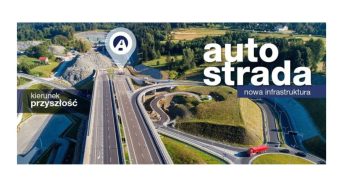
Spektakularne premiery produktów, osiem firm z nagrodami – za nami odnowiona formuła targów Autostrada Nowa Infrastruktura
54 firmy, m.in. z Polski, Malezji, Niemiec oraz Szwecji zaprezentowały...

III Ogólnopolskie Forum Administracji Dróg Publicznych – Bezpieczeństwo ruchu drogowego na drogach samorządowych
4 kwietnia 2024 r. odbyło się pierwsze spotkanie III cyklu Ogólnopolskiego Forum Administ...

Relacja z XV edycji konferencji Infrastruktura Polska i Budownictwo
19 marca 2024 roku, w hotelu Sheraton Grand Warsaw, odbyła się XV jubi...